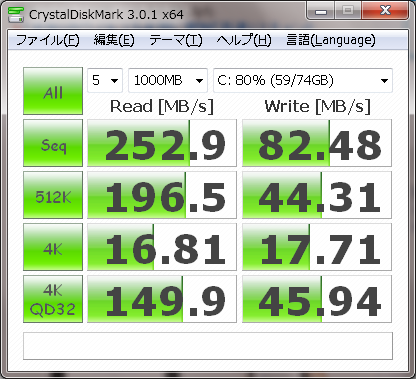はじめに
12月15日、16日と、DevLove2012 に参加してきました。各セッションでメモを取った中から、特に印象に残った事をサクっと列挙しておきます。1週間経って揮発しそうだから、急いで書かなきゃいかん。
1日目
1-1 『周りを巻き込みながら歩んできた関西人スクラムマスターの自分戦略』中村洋さん
「ええと思ったら、やっていこう」というメッセージを実体験を交えて話して下さいました。某海岸沿いSIerとは・・・
1-2 『Social Change 〜ソフトウェア開発者が経営者になるまでと、これからの戦略〜』 倉貫義人さん
「製造業からサービス業へ」「フレームワークをRoRに統一し、ノウハウを共通化したのは経営判断」そして、某海岸沿いSIerとは・・・
1-3 『エンジニアの未来』 まつもとゆきひろさん
「なんだかんだ言って、楽天の社内公用語英語化は成功していると言っていい。何を言われても自分を信じて突き抜ける奴は強いね」
1-4-1 『スーパーはカーになりたかったITドカタとコミュニティ、そしてマサカリ』 瀬宮新さん
ソースコードを公開してモヒカン達からマサカリを食らったら、それに対して素直に取り組めばレベルアップ出来ますよというお話。ベジータ「今すぐオレを半殺しにしろっ」そういう事ですね。
1-4-2 『STNの向こうの世界線を目指せ』 伊藤宏幸さん
「今そこにある思考停止」に警鐘を鳴らす内容。涙無くしては聞けないお話でした。STN(そんなの ただしく ない)とは、少しでも教科書から外れた者を権威や形式にとらわれて脊髄反射で叩いてしまうというような事。正しさ至上の場によって傷つけられ倒れてゆく者の事を考えて!チームワークを大事にしましょう!という、魂の叫びを聞き、感動しました。
1-5 『どうしたら良いシステムが作れるのか〜あなたが進むべき道を決めるためのアーキテクチャとマネジメントの話〜』 鈴木雄介さん
リーダーの素養を持つアーキテクトげなマネージャーが、これから求められるのではないか。「アジャイル=組織論」
1-6 『SIerとWeb系はココが違う!キャリアチェンジしたエンジニアが見た両者の現場から』 高井直人さん
酔っ払ってて面白かったです!「高井さん=スゲー頭が良い!」「後工程はお客様」←これの意味がわかりませんでした。一番伝えたいことだったみたいなんですがw
1-7 『どこでも生きていけるエンジニアを目指した後に見えるもの』 増井雄一郎さん
MobiRuby の作者の増井さん。風呂でもコーディングしちゃう風呂グラマー。「気になった技術を深く、半歩先へ行くように習得してゆくべし」「好きなことだけやろうとすると、どんどんニッチになっていくので、市場の広い海外へ行かざるを得ない」
1-渾身会
非常に面白かったです。酔っ払った人達によるLTなんかもあって。中でも Atlassian JP の中の人が大変面白かったです。「Atlassian 超いい!」あと、協賛のオライリーさんからのプレゼント「ソフトウェアアーキテクトが知るべき97のこと」を頂きました。ぼちぼち読んでます。
2日目
2-2 『テストに開発をもっと駆動させたい』 諸橋恭介さん
「テストの目的として、それが正しいからとか、品質が上がるからというのはちょっと強すぎる。開発しやすくするためというのがしっくりきます」「どう動くかをテストするのではなく、何がしたかったかという事をテストすると考える」「素振り重要」
2-3 『「ドメイン駆動設計」という仕事の流儀』 増田亨さん
「利用者の気持ちになって、そのドメインの言葉で『しゃべる』ことから始めよう」「たくさん本読め!」「原則・パターンとの付き合い方は、それらを北極星として使う事だ。今、自分がどの辺にいるのかを確認するために使う」
2-4-1 『不惑の生存戦略』 塩谷啓さん
「生存の定義は職を維持する事と意に沿わぬ仕事をしないこと。意に沿わぬ仕事を強いられる事は死」
2-4-2 『プロフェッショナル 語源の理解』 上田佳典さん
なんか、ずっと 猪木 でした。
2-5 『リーダブルコードを読んだ後』 須藤功平さん
Ruby コードの感想戦【第1回】WikiRに取り組みました。「まず、コードを読んで、読む人に気持ちになりましょう。その気持ちで書いてみましょう」
2-6 『勉強会コミュニティがぼくのエンジニア人生にもたらした事。あと、NoSQLとの付き合い方。』 桑野章弘さん
「これからの勉強会はカジュアルにいつでも、どこでも、だれでも開催できるようになればいい」「勉強会を立ち上げるときには思い切ってゲストを呼ぶとイイよ。みんないい人だから来てくれるよ」「お客様の先にイイ事あるよ」
2-クロージングセッション 『Can we change the world?』 市谷聡啓さん
「稲作は生涯に多くても60回くらいしか出来ないってね」」そして、某海岸沿いSIerとは・・・
まとめ
情熱あふれる沢山のエンジニアから、元気を貰いました。わしも仕事がんばろうっと。(小並感)